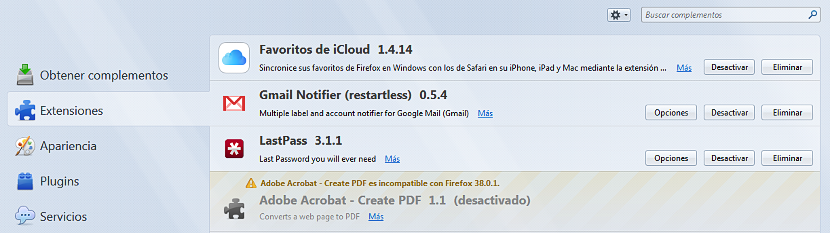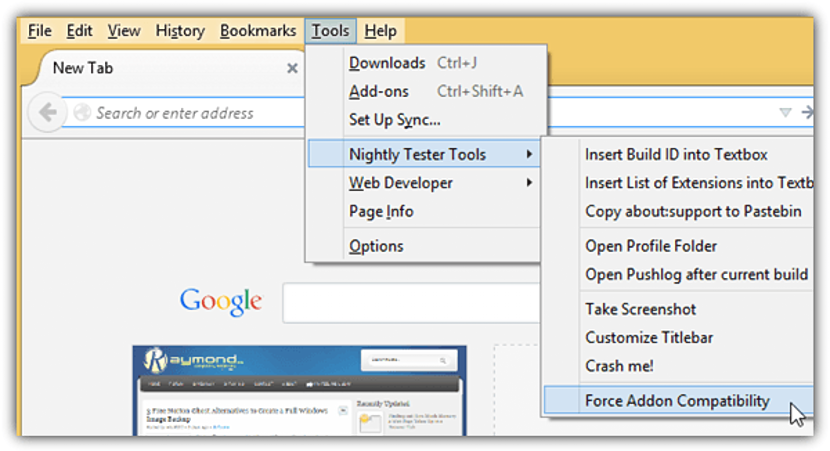您是否遇到過不兼容的Firefox插件? 儘管在Mozilla容器中有很多附加組件可以替代您嘗試在Internet瀏覽器中安裝的附加組件,但也許其中大多數不能滿足該附加組件的主要功能。片刻。
某些插件不兼容是因為 Mozilla最終為其Firefox瀏覽器引入了新更新。,實際上遺忘了可能是我們長時間駕駛的那些工具的使用。 下面,我們將提到3個替代方案,您可以用來“兼容”那些在Firefox中顯示為不兼容的加載項,儘管您應該考慮在Internet瀏覽器的未來版本中,也許我們現在建議的方案已經實現。功能。
識別Firefox中安裝的不兼容加載項
如果您在Firefox中安裝了一些附加組件,則可能沒有意識到由於我們提到的這種不兼容性,它們實際上已被禁用。 為了能夠知道您在這種情況下擁有哪些配件,您應該只:
- 將會有您的Internet瀏覽器Firefox。
- 單擊右上角的漢堡包圖標(三個水平線)。
- 從顯示的選項中選擇“附加組件”。
停用的插件通常位於列表中屏幕的底部,最終具有 與激活的顏色不同 並且它們被認為是兼容的。 如果您已經認識到它們,請嘗試遵循以下三種方法中的任何一種。
- 1. 每晚測試儀工具
我們要建議的似乎完全是軼事,但是 “ Nightly Tester工具”是Firefox的補充 旨在使那些顯示為禁用的插件兼容。 與Firefox中的其他加載項不同,調用當前加載項的方式有所不同,因為在第一種情況下,您將必須使用鍵盤快捷鍵“ ALT + T”激活瀏覽器頂部的菜單欄。
我們放在上部的圖像可以作為您必須做的事情的指南。 在那你必須尋找可以幫助你的選擇 插件的“強制兼容性”。 選擇此選項後,您將必須轉到列表中以檢查它們是否已被激活; 如果尚未發生,則只需使用鼠標右鍵選擇禁用的加載項,然後從上下文選項中選擇選項«啟用“。
- 2.在Firefox中禁用兼容性檢查
如果您使用的是Firefox 3.6或更早版本,則可以訪問 禁用兼容性檢查 該Internet瀏覽器的配置非常簡單,因為您只需轉到:
- about:config中
- 搜索“ checkCompatibility”
- 將其值更改為“ False”。
您還可以選擇使用名為“禁用附加組件兼容性檢查”的插件,這將幫助您以更好的方式和更快的方式執行相同的過程。
- 3.在Firefox中編輯兼容性首選項
那些認為自己是Firefox的高級用戶並在內部配置中編輯其某些元素的人員可以使用此方法。 為此,我們建議執行以下步驟:
- 您必須找到當前已安裝的Firefox的版本號(選擇菜單或漢堡包圖標時,您可以在“關於”中找到它)。
- 現在去«about:config中»從Internet瀏覽器的URL中(您必須接受彈出窗口中消息中的風險)。
- 用鼠標右鍵單擊任何空白處,選擇«新“然後去”布爾“。
- 定義為«擴展.checkCompatibility.31.0»(該數字必須替換為您的Firefox版本)
- 給它一個價值«假“。
有了我們所說的,我們可以成為 在新版本的Firefox中啟用擴展支持。 值得一提的是,所有這些技巧都具有一定的功能水平,也就是說,如果添加了一些附加組件,則可能有效,而對於其他附加組件,則無效。